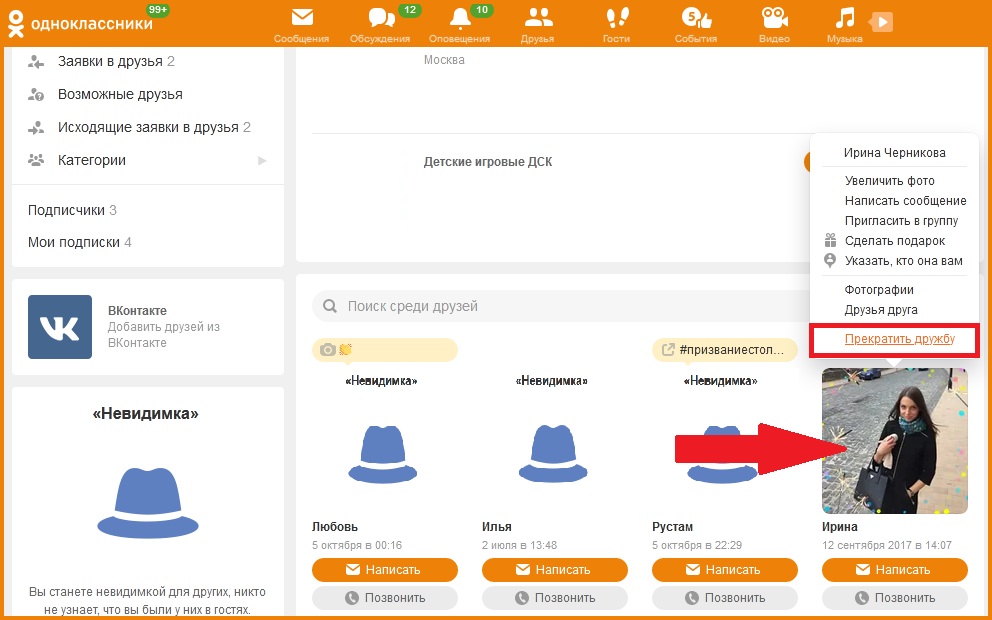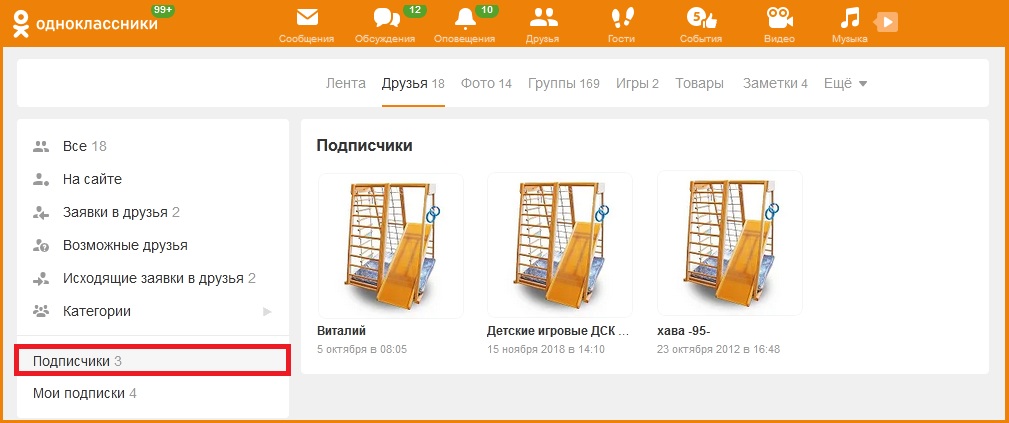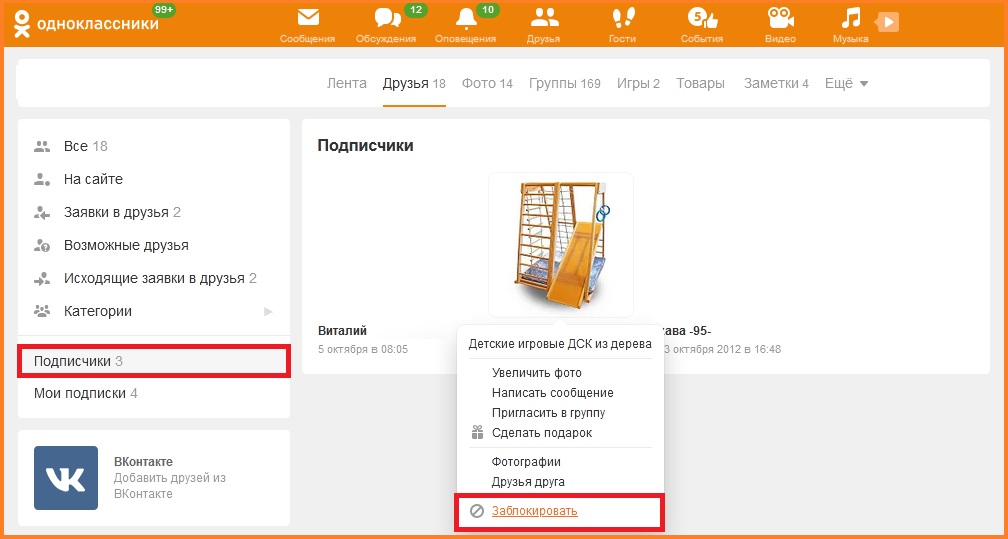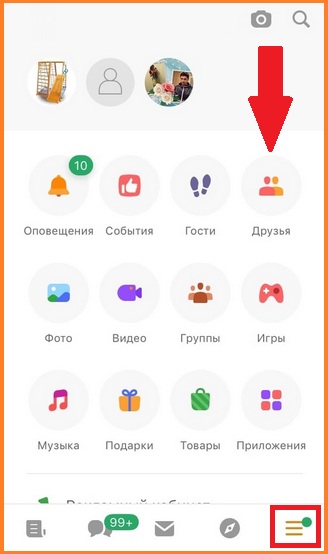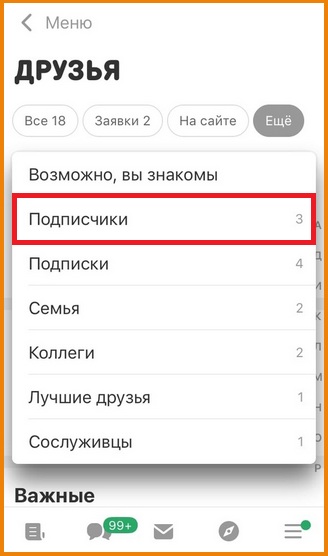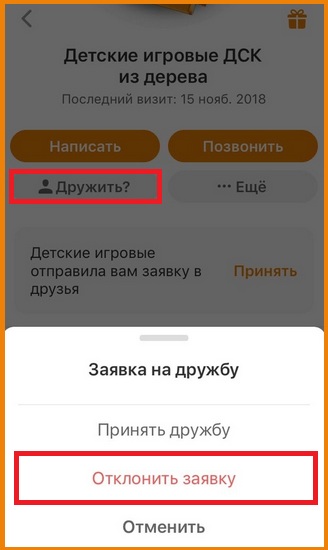Во многих соцсетях есть функция подписки. Одноклассники – не исключение. Раньше можно было только предложить дружбу, сегодня помимо кнопки «Предложить дружбу» появилась кнопка «Подписаться».
Это означает, что ваша лента новостей будет включать новости и паблики человека, который вас интересует. При этом необязательно числиться у него в друзьях.
А также пользователи могут подписаться и на ваши публикации, но не всегда такое внимание приятно и возникает желание удалить некоторых подписчиков. Рассмотрим, как удалить нежелательного подписчика в Одноклассниках на разных устройствах.
Содержание
С компьютера
Избавиться от непрошеных друзей на компьютере можно с помощью нескольких инструментов. Для этого следует проделать последовательно следующие действия:
- Прекратить дружбу с конкретным человеком (если он был в друзьях).
- Убрать его из подписчиков путём блокировки.
- Очистить «Чёрный список».
Будьте внимательны, подписчиком автоматически становится человек, которого удаляют из друзей или отклоняют его предложение о дружбе. Поэтому инструкция должна выполняться в точности по шагам.
Пошаговый алгоритм действий. Если человек не в друзьях, выполнять действия с 3 пункта:
- Нажимаем на кнопку «Друзья». Откроется страница с аватарками друзей.
- В этом разделе наводим курсор на аватарку конкретного человека, среди команд выбираем «Прекратить дружбу».
Объект автоматически обретает статус подписчика.
Проделать эту операцию можно и другим способом, зайдя на профиль друга. Меню профиля имеет крайнюю правую кнопку, обозначенную тремя точками. Нажав на неё, выберите команду «Удалить из друзей» или «Отписаться». - Подписки и подписчики в Одноклассниках находятся в разделе «Друзья». В левом меню находим кнопку «Подписчики». Откроется страница с иконками подписчиков. Следующая задача – удалить пользователя, но специальной кнопки для этого действия Одноклассники не имеют. Человек сам может удалиться, по вашей просьбе. Если бывший «друг» не хочет удаляться – то его можно заблокировать.
- Наводим курсор на фото подписчика, среди предложенных команд нажимаем «Заблокировать», объект попадает в «Чёрный список».
- Этот раздел находим, переходя по следующему алгоритму: «Друзья» (верхнее меню) → «Ещё» (правая верхняя кнопка) → «Чёрный список».
- Разблокируем пользователя следующим образом: наводим курсор на его аватарку и выбираем кнопку «Разблокировать».
После всех проделанных операций, человек исчезнет из всех списков на странице, ваши обновления ему будут недоступны.
С телефона
Удалить человека из подписчиков в Одноклассниках легко можно с помощью телефона или планшета. Посмотреть и удалить подписчика можно через приложение в мобильной версии:
- Откройте приложение «Одноклассники».
- Войдите на свою страницу указав логин и пароль.
- Откройте раздел «Друзья».
- Нажмите кнопку «Ещё» и откройте список подписчиков.
- Перейдите в профиль человека, отклоните заявку на дружбу или заблокируйте.
Чёрный список
Хорошо подумайте, перед тем как отправлять знакомых в чёрный список. Представьте, что заблокировали вас. Это вызывает как минимум неприятные ощущения. Но встречаются действительно назойливые пользователи, или ещё хуже, мошенники и агрессивно настроенные личности.
Блокировка позволяет избавиться от внимания неприятных посетителей. Отправив пользователей в чёрный список, вы полностью его обезоруживаете.
Человек не сможет предпринять действия на вашей странице, даже не сможет найти ваш профиль. Убрать знакомого из чёрного списка так же легко, как и добавить. Таким образом, вы откроете ему свою ленту для просмотра.
Настройки публичности
Избежать внимания неприятных субъектов в Одноклассниках, можно благодаря настройкам публичности на своей странице. Эта функция позволит скрыть свой профиль от посторонних людей, не добавляя их в «Чёрный список».
Установив правильные настройки, можно закрыть доступ к своим фото и видео, запретить писать вам сообщения, отмечать публикации и смотреть ленту.
Перечисленные действия могут быть доступны для отдельных категорий друзей. Например, семейные фото разрешают видеть только родственникам, фотографии корпоративов станут доступными исключительно коллегам.
Закрыв свою страницу, можно избежать неприятной процедуры – ручной фильтрации своих подписчиков и друзей. Эффективный способ избавиться от неприятной компании – купить закрытый профиль в Ок.
Как удалиться из подписчиков в Одноклассниках
Удалиться самому из подписчиков в Одноклассниках так же просто, как удалять тех, кто подписался на вас. Выбирая функцию «Отписаться», новости определённого человека станут недоступными в вашей ленте. Свои подписки найдёте в разделе «Друзья».
С телефона:
- Друзья → Ещё → Подписки.
- Выбрать человека → Запрос → Отменить заявку.
С компьютера:
- Друзья → Мои подписки
- Навести мышку на профиль человека → Отписаться.
Удалить своих подписчиков в Одноклассниках легко, но перед тем, как выполнить эту операцию с профилем знакомого или друга, хорошо подумайте. Таким же образом можно самому попасть в неловкую ситуацию.
Если всё же не желаете, чтобы кто-то имел возможность следить за вашими пабликами, можете удалить объект из подписчиков. Чёткая инструкция поможет всё проделать правильно и не наделать ошибок.
Общение на сайте Одноклассники – прекрасный способ отвлечься от проблем, но будьте бдительны. Проверяйте страницы людей, подписанных на ваши новости, если возникают какие-то подозрения – очищайте страницу.